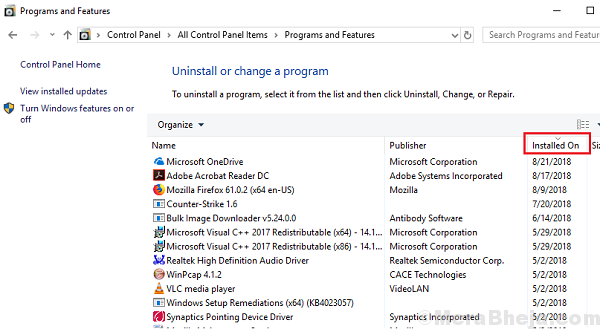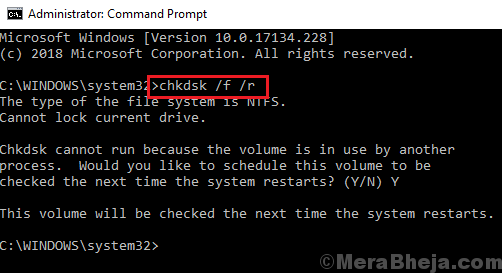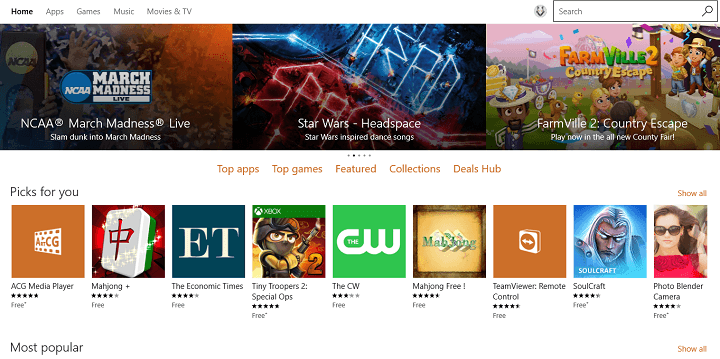Die Mac-Adresse ist eine eindeutige Kennung, die jedem Gerät auf der Erde von den Herstellern zugewiesen wird. Es ist 48 Bit lang und es gibt mehr als 200 Billionen Möglichkeiten bei der Benennung von Mac-Adressen. Die Weltbevölkerung beträgt nur 7 Milliarden, also kann sie nie ausgehen. Ok, lassen Sie es beiseite, wenn Sie diesen Artikel lesen, bedeutet dies, dass Sie wissen möchten, wie Sie die MAC-Adresse Ihres Windows 10-PCs finden. Mal sehen, wie man es erkennt.
Lesen Sie auch: – Top 10 der besten MAC-Adresswechsler-Tools für PC
Methode 1 - Verwenden der Eingabeaufforderung
Schritt 1: – Suchen Sie im Windows 10-Suchfeld nach CMD und klicken Sie auf das Ergebnis, um es zu öffnen.
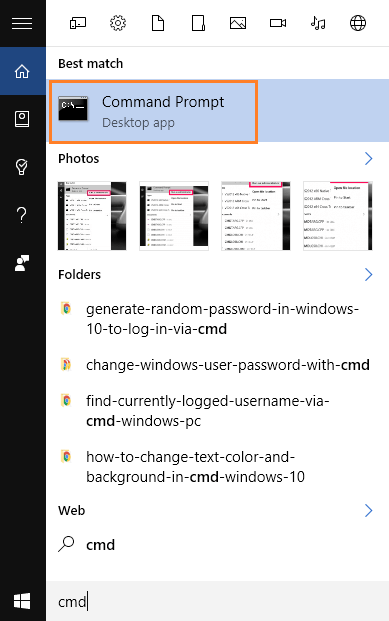
Schritt 2: - Sobald sich das Eingabeaufforderungsfenster öffnet, führen Sie den unten angegebenen Befehl aus.
getmac /v /fo Liste
Jetzt werden mehrere Informationszeilen zu Ihrem System angezeigt. Eine dieser Zeilen enthält die physikalische Adresse Ihres Windows 10-PCs.
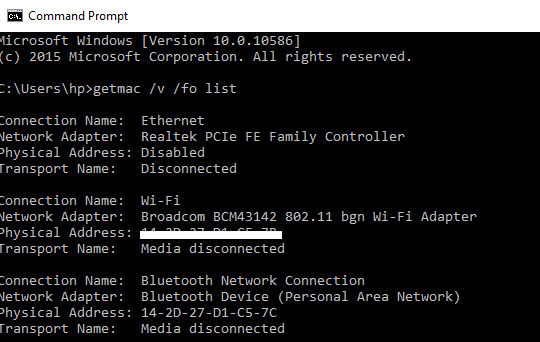
Methode 2 – Verwenden von Netzwerkverbindungen
Schritt 1: – Klicken Sie mit der rechten Maustaste auf das Startmenü unten links auf Ihrem Bildschirm. Sie können auch die Windows-Taste + x gleichzeitig drücken.
Schritt 2: – Klicken Sie im erscheinenden Menü einfach auf Netzwerkverbindungen.
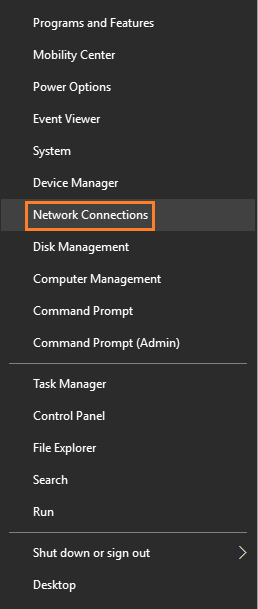
Hinweis: – Sie können das Einstellungsfenster auch öffnen, indem Sie die Windows-Taste + X drücken und dann auf Netzwerk & Internet klicken.
Schritt 3: – Scrollen Sie nun nach unten und klicken Sie auf Netzwerkeigenschaften anzeigen.
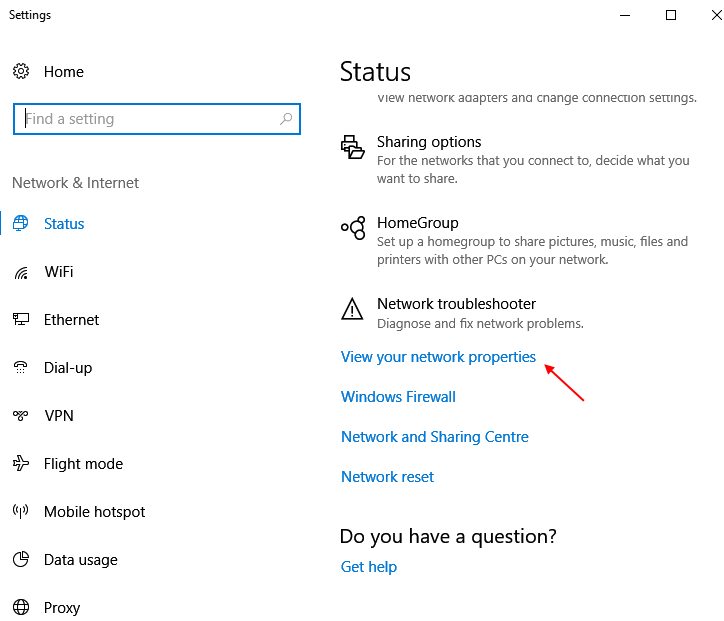
Schritt 4: – Ihre physische Adresse oder MAC-Adresse befindet sich direkt auf dieser Seite.
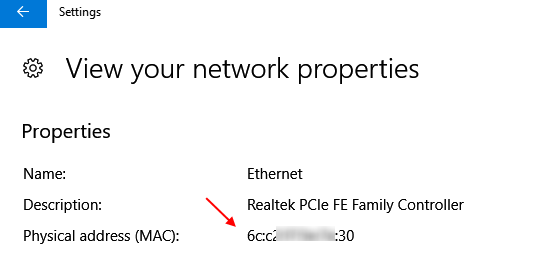
Das Feld für die physische Adresse ist Ihre MAC-Adresse.